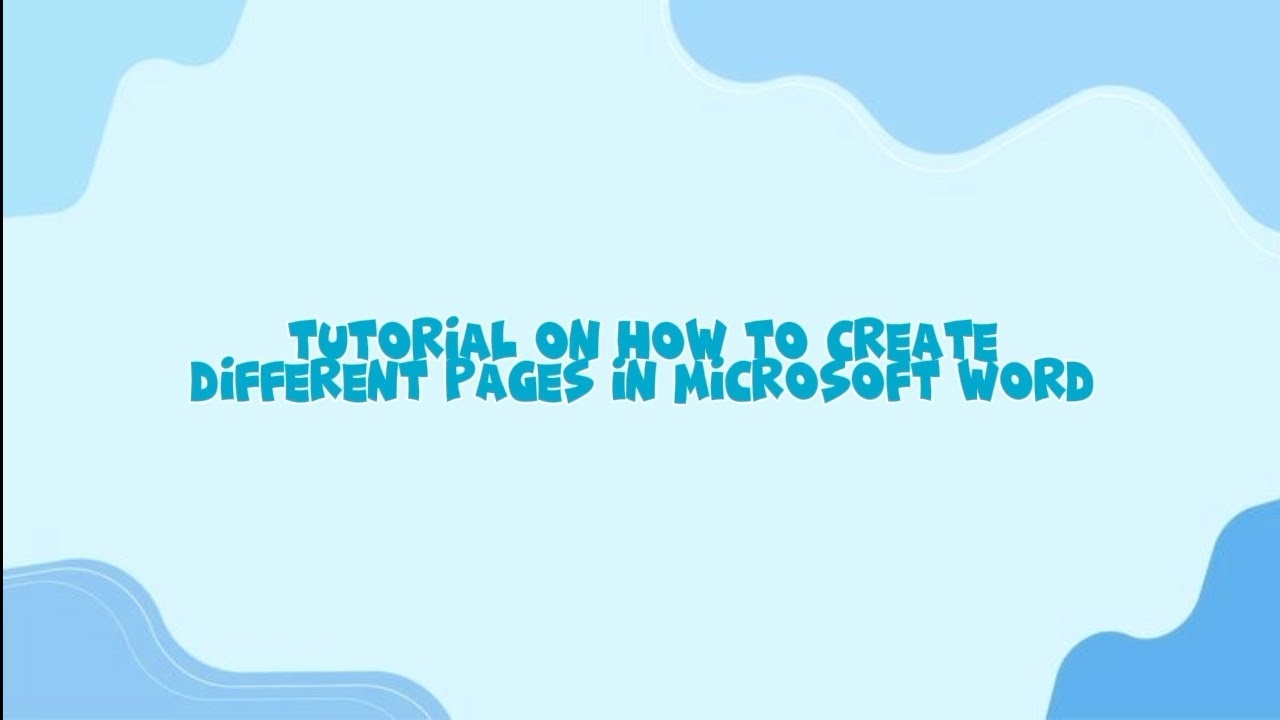Membuat halaman berbeda di word – Dalam dokumen Word yang kompleks, membuat halaman berbeda sangat penting untuk mengatur dan menyajikan konten secara efektif. Artikel ini akan memandu Anda melalui langkah-langkah pembuatan halaman berbeda di Word, menjelajahi kegunaannya, dan memberikan tips tata letak yang efektif.
Mari selami dunia halaman berbeda dan pelajari cara memanfaatkan fitur ini untuk meningkatkan dokumen Word Anda.
Pembuatan Halaman Berbeda di Word
Menyiapkan halaman berbeda dalam dokumen Word memungkinkan kamu membuat bagian khusus dengan tata letak, orientasi, dan pengaturan yang berbeda. Ini berguna untuk membuat bab terpisah, lampiran, atau bagian lain yang memerlukan tampilan atau pengaturan yang unik.
Membuat Halaman Berbeda
- Buka dokumen Word dan posisikan kursor pada titik di mana kamu ingin memulai halaman baru.
- Klik tab “Tata Letak Halaman” pada bilah menu.
- Dalam grup “Pengaturan Halaman”, klik “Jeda” dan pilih “Halaman Berikutnya”.
- Untuk halaman baru, kamu dapat mengatur orientasi, ukuran halaman, margin, dan pengaturan lainnya secara independen dari halaman sebelumnya.
Contoh: Membuat Halaman dengan Orientasi Berbeda
Misalnya, kamu ingin membuat halaman sampul dengan orientasi lanskap, sedangkan halaman isi dokumen menggunakan orientasi potret. Untuk melakukannya:
- Buat halaman sampul baru menggunakan langkah-langkah di atas.
- Klik tab “Tata Letak Halaman” dan pilih “Orientasi” > “Lanskap”.
- Untuk kembali ke orientasi potret untuk halaman isi, buat halaman baru dan pilih “Orientasi” > “Potret”.
Tabel Perbandingan: Halaman Berbeda vs Halaman Tunggal
| Fitur | Halaman Berbeda | Halaman Tunggal |
|---|---|---|
| Tata Letak dan Pengaturan | Dapat memiliki tata letak, orientasi, dan pengaturan yang berbeda untuk setiap halaman | Hanya memiliki satu tata letak dan pengaturan untuk seluruh dokumen |
| Fleksibelitas | Memungkinkan bagian khusus dengan tampilan unik | Tidak fleksibel untuk bagian yang memerlukan pengaturan berbeda |
| Navigasi | Memudahkan navigasi ke bagian tertentu dokumen | Sulit dinavigasi ke bagian tertentu dengan tata letak yang berbeda |
Kegunaan Halaman Berbeda
Membuat halaman berbeda dalam dokumen Word menawarkan berbagai kegunaan yang memudahkan pengelolaan dan penyajian konten.
Berikut adalah beberapa contoh spesifik di mana halaman berbeda dapat bermanfaat:
Contoh Spesifik
- Membagi dokumen panjang menjadi bagian-bagian yang lebih kecil dan mudah dikelola.
- Menyiapkan bagian terpisah untuk topik atau bab yang berbeda, memudahkan navigasi dan pencarian.
- Membuat halaman judul, daftar isi, atau indeks yang terpisah untuk memudahkan referensi.
- Memasukkan konten yang memerlukan orientasi halaman yang berbeda, seperti lanskap untuk tabel atau grafik.
Kelebihan dan Kekurangan, Membuat halaman berbeda di word
Menggunakan halaman berbeda memiliki kelebihan dan kekurangan sebagai berikut:
Kelebihan
- Organisasi yang lebih baik
- Navigasi yang mudah
- Fleksibilitas dalam penataan
Kekurangan
- Potensi kesulitan dalam manajemen file
- Ketidaknyamanan dalam pengeditan lintas halaman
Tata Letak dan Desain Halaman Berbeda: Membuat Halaman Berbeda Di Word
Desain halaman berbeda memainkan peran penting dalam mengoptimalkan pengalaman pengguna dan menyajikan informasi secara efektif. Dengan mengatur tata letak yang tepat, Anda dapat meningkatkan keterbacaan, mengarahkan fokus pembaca, dan menciptakan kesan visual yang menarik.
Saat membuat halaman berbeda di Word, penting untuk mempertimbangkan berbagai opsi pemformatan untuk memastikan presentasi dokumen yang profesional. Jika Anda sedang mencari ponsel gaming baru, jangan lewatkan harga hp red magic 9 pro yang menawarkan spesifikasi mumpuni dengan harga yang kompetitif.
Kembali ke topik halaman berbeda, pastikan untuk menyesuaikan ukuran halaman, orientasi, dan margin agar sesuai dengan kebutuhan dokumen Anda.
Untuk memformat halaman berbeda dengan tata letak yang efektif, pertimbangkan panduan berikut:
Menyesuaikan Margin
Margin menentukan ruang putih di sekitar konten halaman. Sesuaikan margin untuk menyeimbangkan jumlah teks pada halaman dan memastikan ruang baca yang nyaman.
Mengatur Header dan Footer
Header dan footer adalah area yang muncul di bagian atas dan bawah setiap halaman. Gunakan header untuk informasi seperti judul dokumen atau nomor halaman, dan footer untuk informasi seperti tanggal atau hak cipta.
Praktik Terbaik Desain Halaman Berbeda
Optimalkan penggunaan ruang putih untuk meningkatkan keterbacaan.
Gunakan hierarki tipografi yang jelas untuk memandu pembaca melalui konten.
Sertakan elemen visual seperti gambar atau grafik untuk meningkatkan keterlibatan.
Pastikan konsistensi dalam desain halaman berbeda untuk pengalaman pengguna yang mulus.
Mengelola Halaman Berbeda

Dalam dokumen Word yang besar, mengelola halaman yang berbeda sangatlah penting untuk navigasi dan organisasi yang efisien. Berikut adalah panduan untuk mengelola halaman berbeda secara efektif:
Menavigasi Halaman Berbeda
Untuk berpindah antar halaman yang berbeda, Anda dapat menggunakan tombol panah atas dan bawah pada keyboard atau mengklik nomor halaman di bilah status di bagian bawah jendela Word.
Memecahkan Masalah Umum
- Halaman Berlebih:Jika dokumen memiliki halaman kosong atau berlebih, Anda dapat menghapusnya dengan memilih halaman dan menekan tombol Delete.
- Halaman yang Hilang:Jika halaman hilang, Anda dapat memulihkannya dengan menggunakan fitur “Pulihkan Dokumen yang Tidak Tersimpan” di tab “File”.
- Halaman Terpotong:Jika halaman terpotong, Anda dapat menyesuaikan margin halaman di tab “Tata Letak Halaman”.
Pemungkas
Membuat halaman berbeda di Word menawarkan fleksibilitas dan organisasi yang luar biasa. Dengan memahami langkah-langkah, kegunaan, dan praktik terbaik yang diuraikan dalam artikel ini, Anda dapat menyusun dokumen Word yang profesional dan menarik yang memenuhi kebutuhan spesifik Anda.